ניתן להכניס את מחשב Windows 11/10 למצב S מה שהופך אותו לאבטח יותר ומאפשר לך להתקין או להפעיל יישומים רק מחנות Microsoft. אבל לאחרונה, משתמשים רבים המריצים את מחשב Windows 11/10 במצב S דיווחו שראו הודעת שגיאה "למען אבטחה וביצועים, מצב זה של Windows מריץ רק אפליקציות מאומתות מהחנות". לעיתים, הבחין כי הגדרה במערכת האוסרת התקנת תוכניות או יישומים של צד שלישי במחשב יכולה להיות סיבה לשגיאה זו.
אם אתה מתעמת עם הודעת השגיאה הזו בזמן שאתה מנסה להתקין יישום צד שלישי כלשהו במחשב האישי שלך, המשך לקרוא את הפוסט הזה. במאמר זה, תמצא שיטות שיכולות לעזור לך לפתור בעיה זו במחשב Windows 11/10 שלך.
תוכן העניינים
בדוק את הגרסה של Windows מותקן
לפני שתתקדם לשיטות המוזכרות להלן, עליך לבדוק את גרסת Windows המותקנת במחשב שלך על ידי ביצוע השלבים שלהלן.
פרסומת
1. לחץ על חלונות מקש במקלדת והקלד מידע מערכת בשורת החיפוש של Windows.
לחץ על מידע מערכת בתוצאות החיפוש.
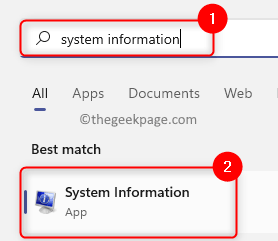
2. אם יש לך Windows 11/10 Home Sאו Pro S כגרסה המותקנת ולאחר מכן השתמש שיטה 1.
אחרת, אם אתה רואה שאתה רץ גרסת Windows 11/10 Home או Pro, בצע את השלבים המוזכרים ב שיטה 2 לְהַלָן.
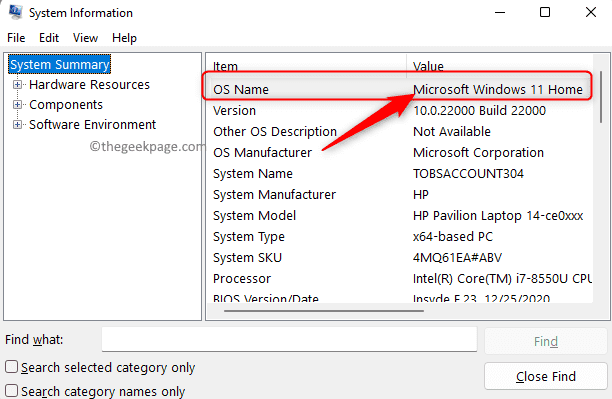
שיטה 1 - צא ממצב Windows S
1. פתח את ה הגדרות Windows אפליקציה באמצעות Windows + I שילוב מקשים.
2. בעל ה מערכת הכרטיסייה שנבחרה בחלונית השמאלית, לחץ על הַפעָלָה בחלונית הימנית.
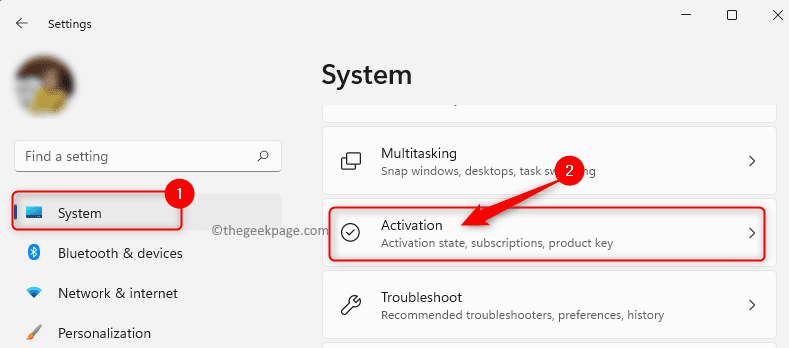
3. על זה הַפעָלָה עמוד, אתה תראה עבור ל-Windows 11/10 Home או Pro על סמך הגרסה שלך.
בחלק זה, לחץ על הקישור לך לחנות של מיקרוסופט.
4. בתוך ה צא ממצב S קופץ, לחץ על לקבל לַחְצָן.
לאחר מכן, לחץ על להתקין.
לבסוף, לחץ על כן בוא נלך כדי לאשר את תהליך ההתקנה ולצאת ממצב S.
הערה: אם אתה רואה שגיאה כלשהי לאחר לחיצה על התקן המציינת שהשדרוג לא יכול לקרות, בצע עדכון של Windows, הפעל מחדש את המחשב ונסה שוב את השלבים לעיל.
5. לאחר סיום תהליך ההתקנה, תוכל להתקין תוכניות מחוץ ל-Microsoft Store והשגיאה תיפתר.
שיטה 2 - אפשר ל-Windows להתקין יישומים מכל מקום
1. ללחוץ Windows + X כדי לפתוח את תפריט ההקשר של לחצן התחל.
בתפריט שנפתח, בחר אפליקציות ותכונות בחלק העליון.

2. על אפליקציות ותכונות בדף, השתמש בתפריט הנפתח המשוייך אליו בחר היכן להשיג אפליקציות ובחר באפשרות בְּכָל מָקוֹם מהרשימה.
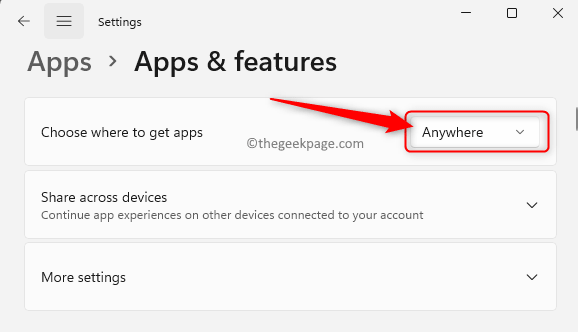
3. כעת תראה שהשגיאה לא תוצג כאשר תנסה להתקין יישום כלשהו מחוץ ל-Microsoft Store.
זהו זה!
תודה שקראת.
האם מצאת מאמר זה אינפורמטיבי מספיק בפתרון השגיאה "מצב זה של Windows מריץ רק אפליקציות מאומתות מהחנות" במחשב Windows 11/10 שלך? אנא ספר לנו את המחשבות והדעות שלך על אותו הדבר בקטע ההערות למטה.
פרסומת


